Bis vor kurzem hat Kali Linux standardmäßig das Root-Konto verwendet, und jetzt müssen Sie das Kali-Root-Passwort manuell festlegen. In den neuesten Versionen von Kali ist die Root-Anmeldung deaktiviert, sodass Sie sich mit Ihrem normalen Benutzerkonto bei der GUI anmelden müssen. Der Grund für diese Änderung sollte offensichtlich sein, aber wenn Sie ein Kali-Benutzer sind, kennen Sie sich wahrscheinlich inzwischen mit einem Linux-System aus, und es besteht kein großes Risiko, wenn Sie sich mit dem Root-Konto anmelden. Kali-Entwickler müssen gewusst haben, dass diese Änderung einige Leute stören würde, weil sie es sehr bequem gemacht haben, den Root-Login wieder zu aktivieren.
In diesem Handbuch gehen wir die Schritt-für-Schritt-Anleitung durch, um die Root-Anmeldung in Kali Linux zu aktivieren. Dadurch können Sie sich als root bei der GUI anmelden. Natürlich können wir uns bereits mit sudo -i auf dem Terminal als root anmelden Befehl.
Sie können Befehle immer als Root ausführen, während Sie weiterhin Ihr normales Benutzerkonto verwenden, indem Sie Befehlen
sudo voranstellen . Für Hilfe bei der Verwendung von sudo oder melden Sie sich beim Root-Konto im Terminal an, siehe unsere Anleitung zum Kali Linux-Standardpasswort.In diesem Tutorial lernen Sie:
- So legen Sie das Root-Passwort fest und aktivieren die Root-Anmeldung unter Kali Linux
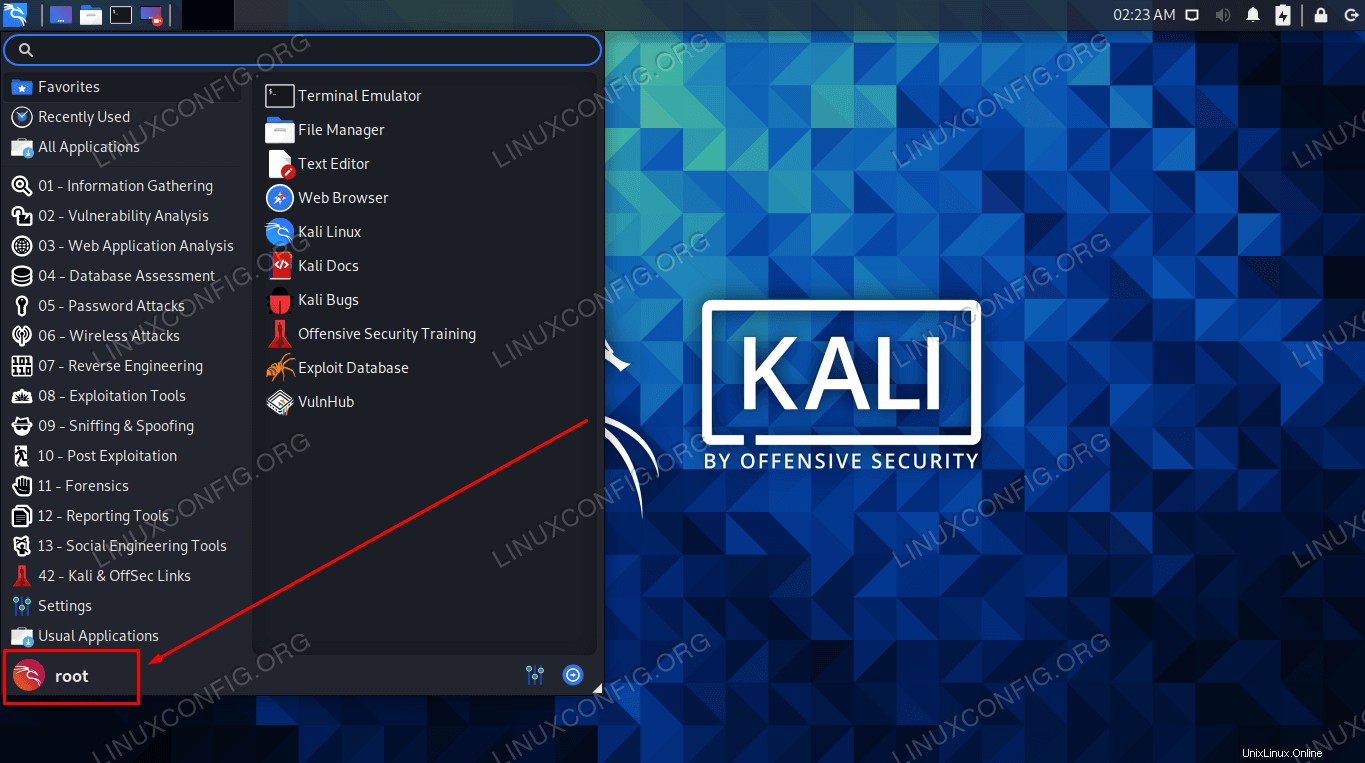
| Kategorie | Anforderungen, Konventionen oder verwendete Softwareversion |
|---|---|
| System | Kali-Linux |
| Software | Nicht zutreffend |
| Andere | Privilegierter Zugriff auf Ihr Linux-System als root oder über sudo Befehl. |
| Konventionen | # – erfordert, dass bestimmte Linux-Befehle mit Root-Rechten ausgeführt werden, entweder direkt als Root-Benutzer oder durch Verwendung von sudo Befehl$ – erfordert, dass bestimmte Linux-Befehle als normaler, nicht privilegierter Benutzer ausgeführt werden |
Root-Login aktivieren und Kali-Root-Passwort festlegen
Es ist im Allgemeinen keine gute Idee, sich als Root-Benutzer bei der GUI anzumelden oder alle Befehle mit Root-Rechten auszuführen. Es wird davon ausgegangen, dass dies nicht Ihre Haupt-Workstation ist, da Sie Kali Linux verwenden, und Sie über genügend Linux-Erfahrung verfügen, um keine großen Fehler zu machen. Bleiben Sie im Zweifelsfall dennoch bei der Verwendung eines normalen Kontos und eskalieren Sie nur bei Bedarf auf Root-Berechtigungen.
Öffnen Sie ein Terminal und führen Sie die folgenden Schritte aus, um die Root-Anmeldung in Ihrer GUI zu aktivieren.
- Verwenden Sie zuerst den apt-Paketmanager, um das
kali-root-loginzu installieren Paket.$ sudo apt update $ sudo apt install kali-root-login
Installieren Sie das kali-root-login-Paket mit dem apt-Befehl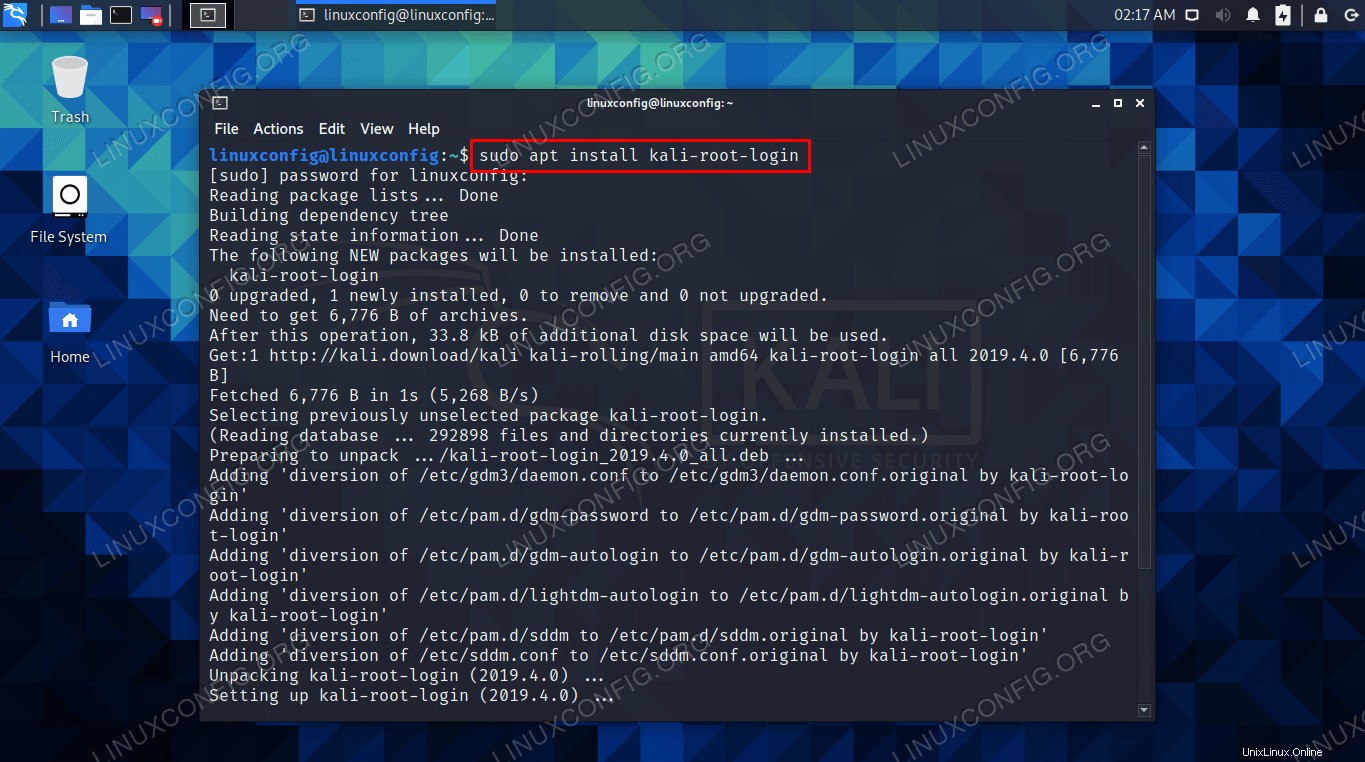
- Als nächstes müssen Sie das Root-Passwort mit
passwdsetzen Befehl. Auch das Setzen auf das aktuelle Passwort Ihres Benutzerkontos ist in Ordnung, aber dieser Befehl muss ausgeführt werden.$ sudo passwd [Enter password twice]
Nach der Ausführung wurde das neue Root-Passwort auf Ihre gewünschte Passphrase gesetzt.
- Jetzt können Sie zum Anmeldebildschirm zurückkehren, indem Sie den Benutzer wechseln, sich abmelden oder das System neu starten.
Wechseln Sie den Benutzer oder melden Sie sich von Ihrer aktuellen Sitzung ab, um auf das Root-Konto zuzugreifen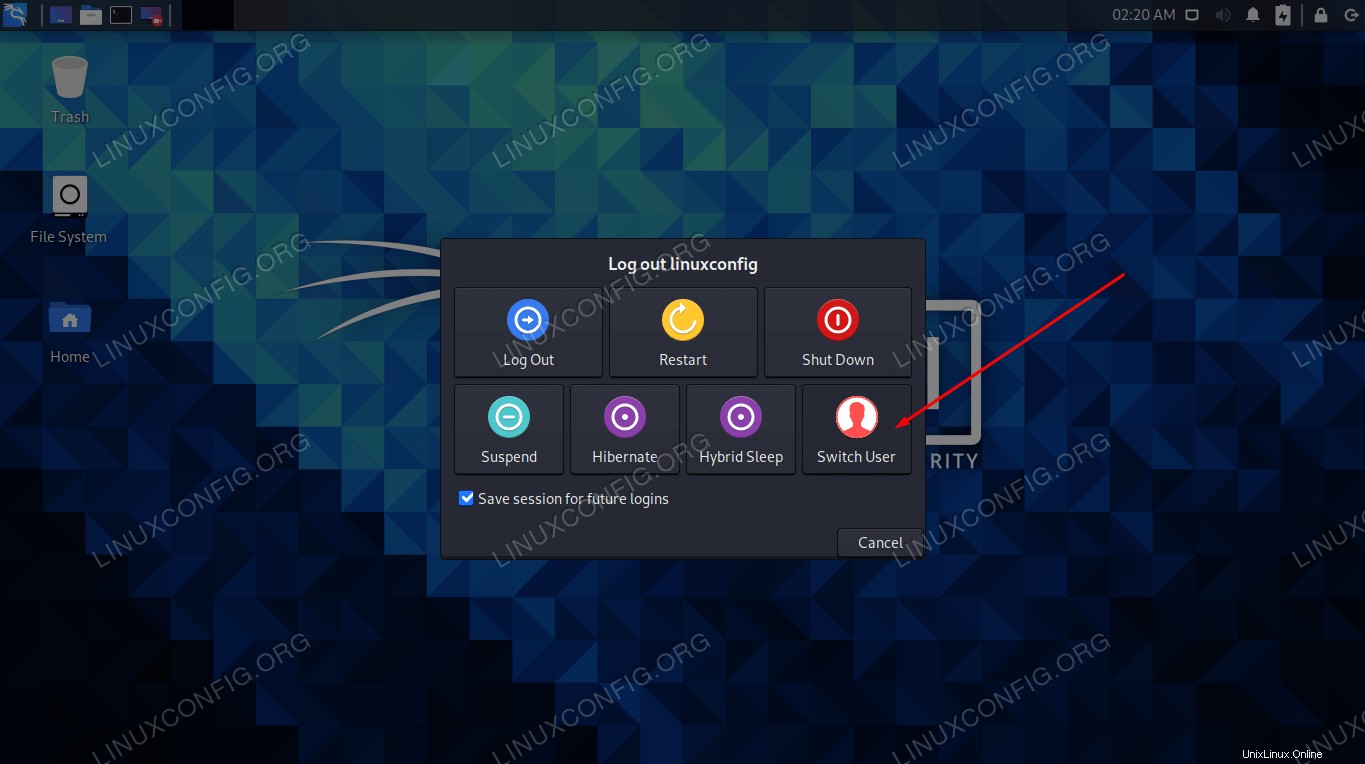
- Melden Sie sich mit dem Root-Benutzerkonto und dem Passwort an, das Sie gerade in den vorherigen Schritten festgelegt haben.
Melden Sie sich mit dem Root-Konto an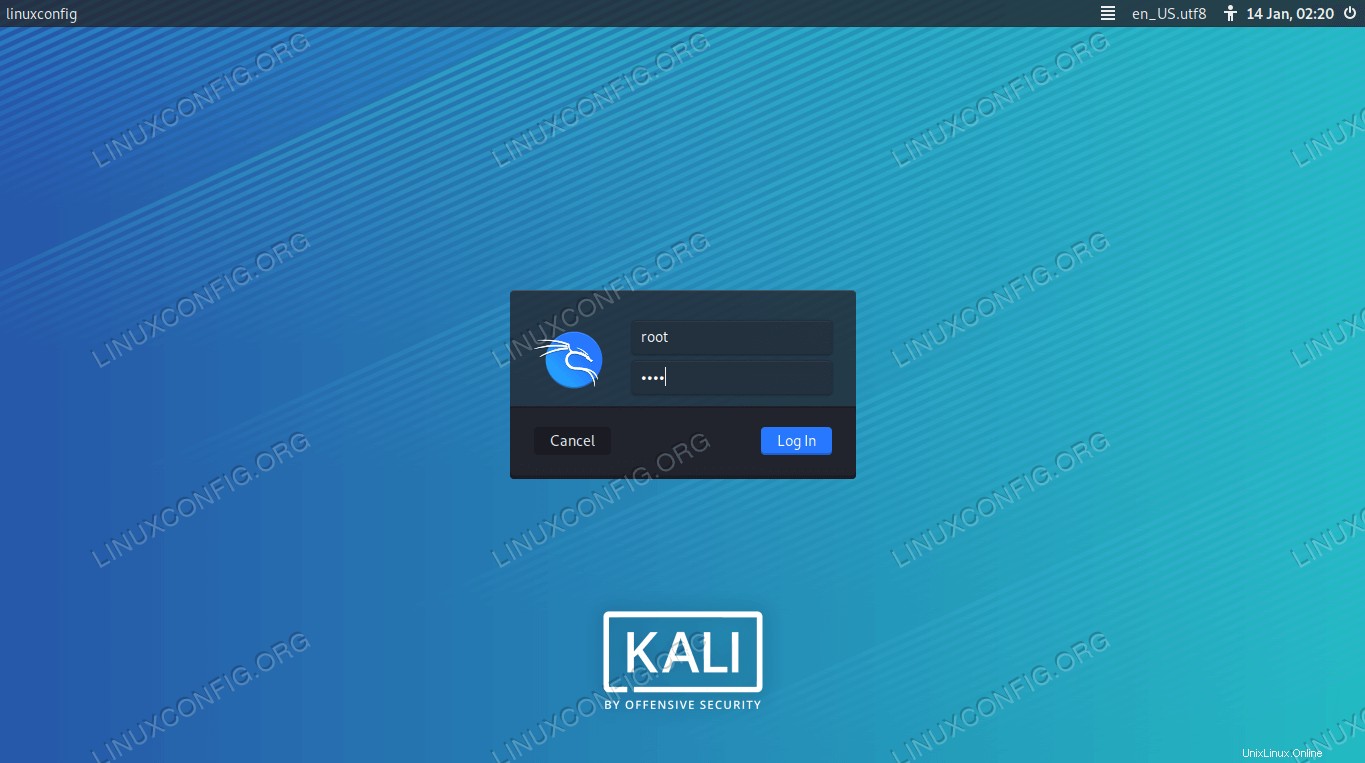
Das ist alles dazu. Sie können sich jetzt als root an der GUI anmelden, und natürlich mit Ihrem normalen Benutzerkonto, wenn Sie möchten.
Abschlussgedanken
In diesem Handbuch haben wir gesehen, wie man die Root-Anmeldung unter Kali Linux aktiviert. Standardmäßig können wir uns bereits mit dem sudo -i als root am Terminal anmelden Befehl, aber die Root-Anmeldung für die GUI wurde in den neuesten Versionen von Kali deaktiviert. Nachdem Sie diese Schritte befolgt haben, können Sie sich jetzt sowohl bei der GUI als auch beim Terminal als root anmelden.